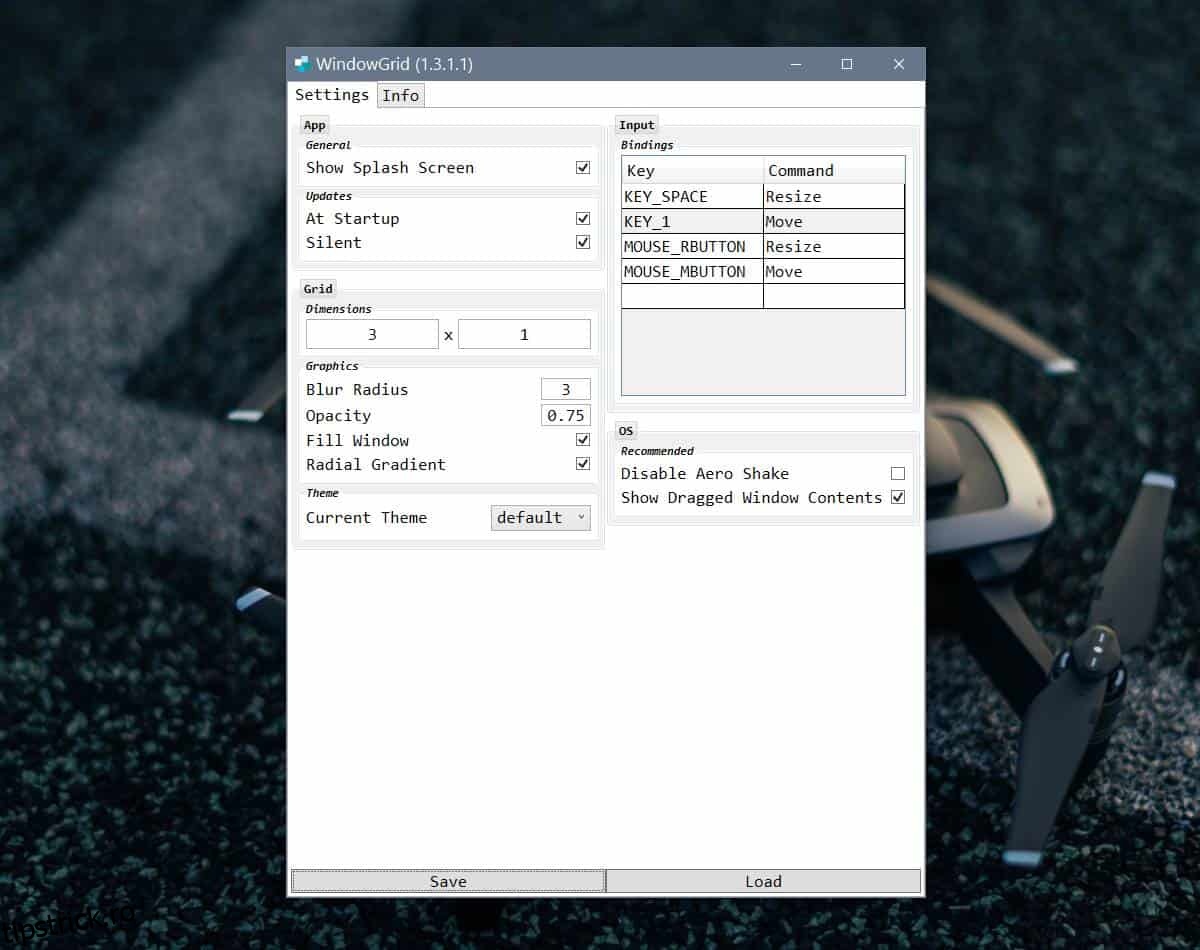Windows 10 vă permite să fixați ferestrele aplicației pe fiecare parte a ecranului. Această caracteristică funcționează indiferent dacă aveți un ecran de dimensiuni medii sau dacă aveți un ecran ultra lat. Singura problemă este că, indiferent de dimensiunea ecranului, acesta poate fi împărțit în mod implicit doar în două coloane. Dacă doriți să creați o grilă personalizată pentru afișajul dvs. la care puteți apoi să fixați ferestrele, trebuie să utilizați o aplicație gratuită numită WindowGrid.
Grilă personalizată pentru afișajul dvs
Descărcați WindowGrid si extrage-l. Când rulați EXE, acesta vă întreabă dacă doriți să îl instalați sau să utilizați versiunea portabilă. Versiunea portabilă, de înțeles, are mai puține funcții, dar nu lipsește nimic mare.
Înainte de a-l putea folosi, doriți să îl configurați. Accesați fila Setări și creați grila. Dimensiunile grilei sunt coloane cu rânduri, astfel încât configurația pe care o vedeți mai jos va împărți ecranul în trei coloane și un rând.
Configurați grila dorită și apoi modificați comenzile rapide de la tastatură pentru aceasta în panoul de intrare din dreapta. Tastele pe care le configurați vor fi folosite când faceți clic stânga și mențineți apăsat pe o fereastră, așa că nu vă faceți griji că vor interfera cu alte comenzi rapide.
Asigurați-vă că faceți clic pe Salvați după ce ați configurat totul.
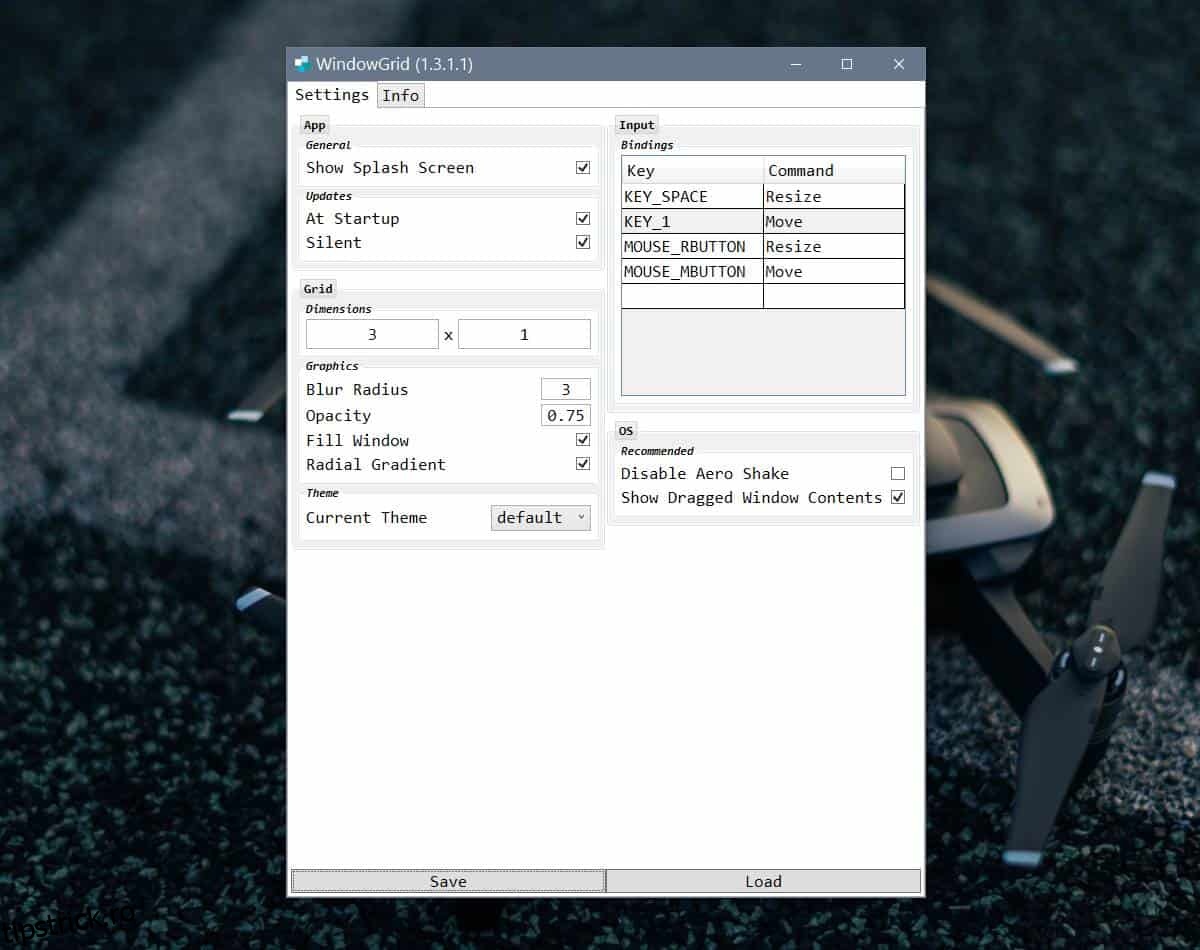
Pentru a deschide o fereastră, faceți clic și țineți apăsat pe ea cu butonul stâng al mouse-ului. Atingeți tasta de comandă rapidă asociată cu comanda de mutare, apoi fixați fereastra unde doriți. Veți vedea o grilă pe ecran care evidențiază în care puteți fixa fereastra și, desigur, fereastra se va lipi de coloana/rândul în care o mutați.
Această aplicație este grozavă pentru oricine are un ecran lat, dar dacă aveți un ecran mare, nu neapărat lat, vă poate ajuta să utilizați mai bine spațiul pe ecran. Aplicația funcționează excelent cu mai multe afișaje, așa că, dacă utilizați mai multe ecrane, puteți aranja ferestre în aceeași configurație pe toate ecranele.
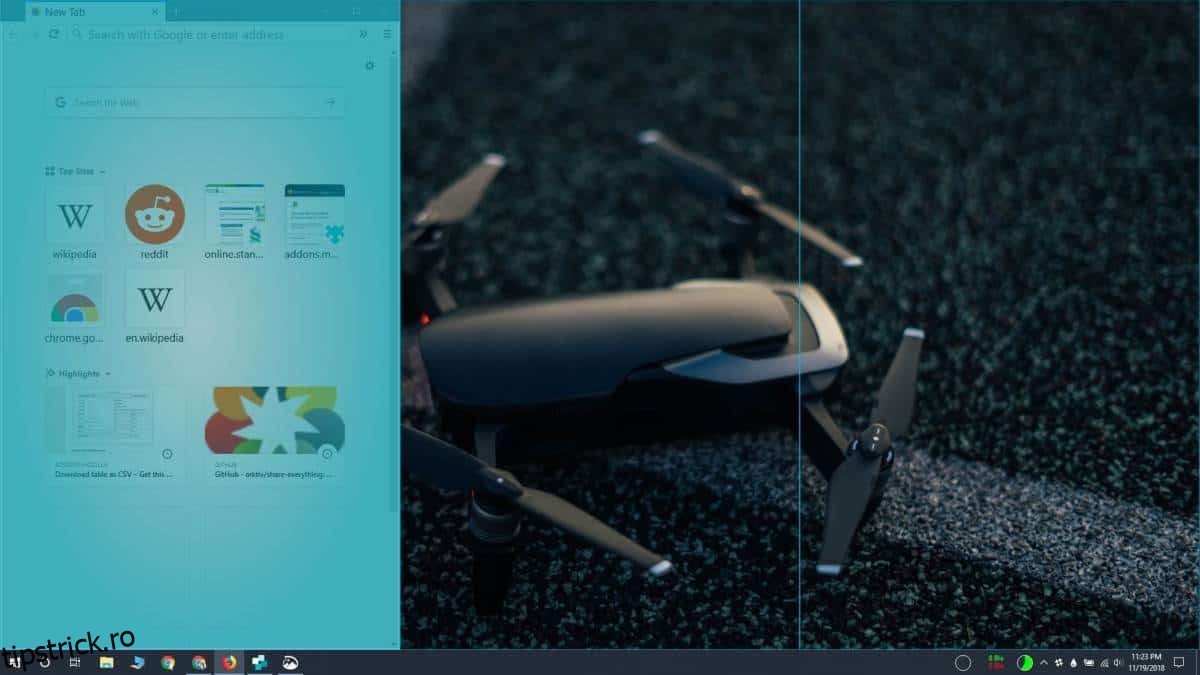
Pentru a fi clar, puteți seta o singură configurație de grilă și va fi aplicată fiecărui ecran în mod individual. De exemplu, dacă creați o grilă de 2×2 pe o configurație cu două monitoare, fiecare monitor va putea să încadreze ferestre într-o grilă de 2×2. Cele două afișaje nu vor forma un singur afișaj mai larg. Acestea vor fi independente unele de altele, dar li se va aplica aceeași configurație de grilă.